Mẹo hay
HƯỚNG DẪN SỬ DỤNG TAI NGHE AIRPODS
Bạn vừa mua cho mình tai nghe AirPods và rất háo hức để sử dụng? Bạn lần đầu tiên sử dụng tai nghe này? Vậy hãy cùng Smart Buy Store tham khảo các cách sử dụng tai nghe này một cách thành thạo nhé!

Tai nghe AirPods
1. Hướng dẫn kết nối AirPods
1.1 Kết nối với các sản phẩm của Apple
Tai nghe AirPods 2 và AirPods Pro đều là các sản phẩm tai nghe không dây cao cấp của hãng Apple. Nên cách kết nối của 2 sản phẩm này với các sản phẩm của Apple khác là như nhau:
- Bước 1: Đặt tai nghe trong hộp sạc và để gần IPhone của mình.
- Bước 2: Bật nắp hộp đựng tai nghe AirPods
- Bước 3: Thông báo sẽ hiện trên màn hình IPhone, nhấn vào Connect
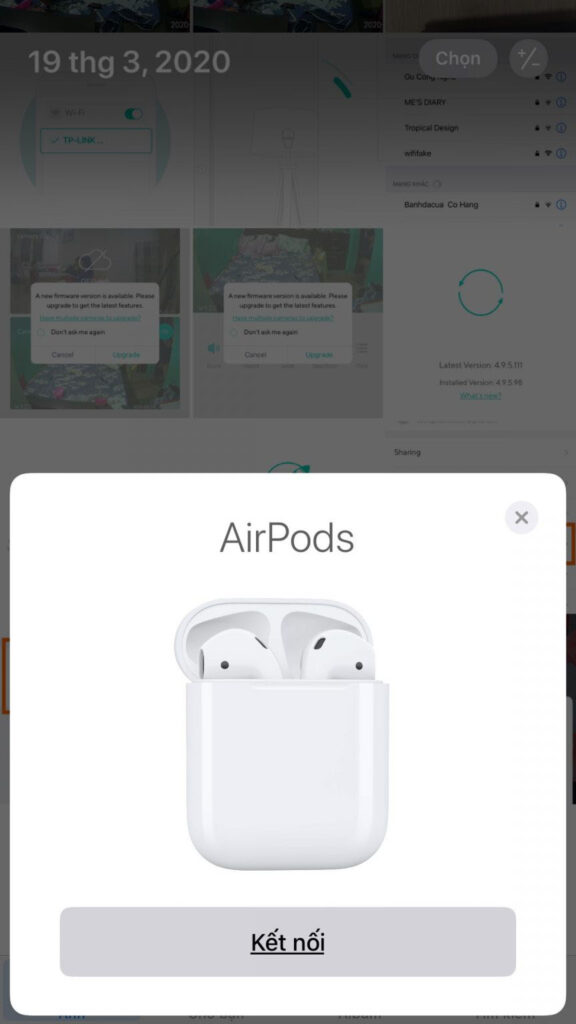
Hướng dẫn sử dụng tai nghe AirPods
*** Nếu xuất hiện lỗi “Không phải AirPods của bạn?”, thì bạn chỉ cần làm:
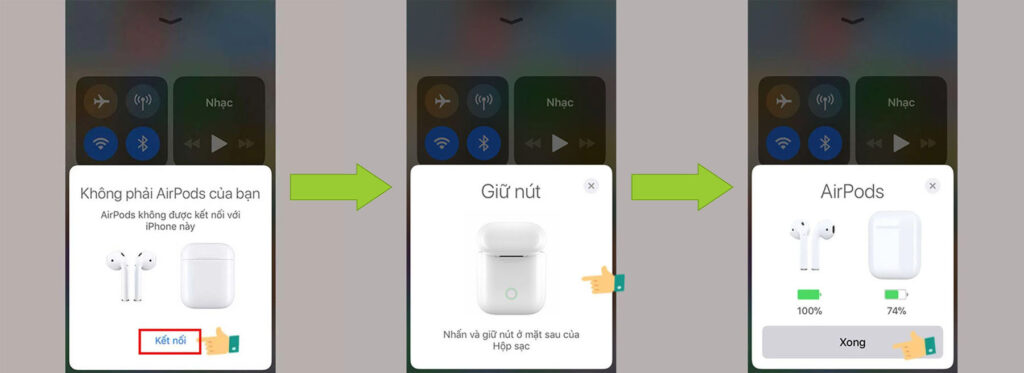
Hướng dẫn sử dụng tai nghe AirPods
- Bước 1: Đặt tai nghe trong hộp sạc và để gần IPhone của mình.
- Bước 2: Nhấn nút “Connect” trên màn hình
- Bước 3: Nhấn và giữa nút trên mặt sau của AirPods
- Bước 4: Chọn xong để kết thúc
Sau khi kết nối xong thì những lần sử dụng sau bạn không cần phải kết nối AirPods với IPhone lại nữa.
1.2 Kết nối với những sản phẩm không phải của Apple
Ngoài các sản phẩm của Apple, tai nghe AirPods cũng tương thích với các thiết bị của nhà sản xuất khác. Để kết nối với các thiết bị này, bạn làm theo các bước sau:
- Bước 1: Đặt tai nghe trong hộp sạc và để gần thiết bị cần kết nối
- Bước 2: Nhấn và giữa nút trên mặt sau của AirPods cho đến khi đèn led chuyển sang màu trắng
- Bước 3: Bật kết nối Bluetooth trên thiết bị cần kết nối, sau đó chọn tai nghe AirPods
2. Cần lưu ý khi sạc pin cho AirPods
- Tai nghe sẽ tự sạc khi đặt vào hộp sạc
- Cần đảm bảo pin trong hộp sạc > 10% để có thể sạc pin cho tai nghe
- Không mở nắp hộp quá nhiều lần khi đang sạc pin
- Khi tai nghe gần hết pin sẽ có âm báo. Trước khi tai nghe tự động tắt do hết pin sẽ có âm báo 1 lần nữa.
3. Ý nghĩa màu sắc đèn Led trên tai nghe AirPods
- Màu trắng: sẵn sàng kết nối với thiết bị
- Màu vàng: pin chưa đầy (báo trong lúc sạc), pin dưới 80% (lúc đang sử dụng)
- Màu xanh: pin đầy (trong lúc sạc), pin trên 80% (lúc đang sử dụng)
4. Các reset AirPods khi bị lỗi
Tai nghe AirPods sẽ không thể kết nối với thiết bị nếu bị lỗi. Không cần quá lo lắng, bạn có thể khắc phục vấn đề này bằng các bước sau:
- Bước 1: Cho tai nghe vào hộp
- Bước 2: Nhấn và giữa nút tròn phía sau hộp cho đến khi đèn led nhấp nháy màu trắng. Và tiếp tục giữa cho đến khi đèn chuyển sang màu vàng (3 lần) rồi chuyển lại thành màu trắng thì bỏ nút ra
Sau đó, bạn có thể thử kết nối lại tai nghe AirPods với thiết bị của mình
5. Các tính năng khác trên tai nghe AirPods
5.1 Sử dụng trợ lý ảo Siri
Bạn có thể sử dụng trợ lý ảo Siri với tai nghe AirPods của mình. Tuy nhiên, bạn cần cài đặt Siri trước. Hãy đi tới phần Cài đặt => Siri & Tim kiếm => Bật lắng nghe “Hey Siri”. Các câu lệnh bạn có thể tham khảo sau:
- The next song
- Turn off the music
- Playing music
- Call to…
5.2 Gọi Siri bằng cách “chạm”
Bạn cần thiết lập các bước sau: Cài đặt => Siri & Tim kiếm => sau đó Nhấn nút sườn để bật Siri (iPhone X trở lên) hoặc Nhấn Home để bật Siri (các kiểu máy khác).
- AirPods 2: Thiết lặp gọi Siri khi chạm 1 trong 2 AirPods 2 lần
- AirPods Pro: Thiết lặp gọi Siri khi chạm và giữa cảm biến lực 1 trong 2 AirPods
5.3 Nghe và trả lời tin nhắn
Bạn có thể nghe tin nhắn văn bản thông qua AirPods. Khi IPhone đang khóa và AirPods vẫn đang được kết nối, nếu tin nhắn đến thì AirPods sẽ phát ra báo. Sau đó, Siri sẽ bắt đầu đọc tin nhắn (dành cho iOS 13.2 trở lên)
Nếu bạn muốn trả lời, hãy nói nội dung đại loại như: “Reply that’s great news”
Trợ lý Siri sẽ lặp lại những gì bạn đã nói và xác nhận lại 1 lần nữa trước khi gửi tin nhắn đi.
Để ngăn Siri đọc tin nhắn, bạn có thể thao tác (1 trong các cách sau);
- Tháo 1 trong 2 AirPods
- Nói cancel hoặc stop
*** Lưu ý: bạn có thể tắt thông báo tin nhắn khi thiết lặp AirPods: Cài đặt => Siri & Tìm kiếm => Thông báo tin nhắn, sau đó bật Thông báo tin nhắn bằng Siri.
5.4 Nhận cuộc gọi trên tai nghe AirPods
Bạn có thể nhận cuộc gọi khi đang đeo AirPods bằng cách:
- Với AirPods (đời đầu): Chạm hai lần vào 1 tai nghe
- Với AirPods (đời 2): Chạm một lần vào 1 tai nghe
Để kết thức cuộc gọi, bạn chỉ cần làm lại thao tác trên.
Xem thêm:
https://twitter.com/SmartBuyStoreVn/status/1543174139225133057
https://twitter.com/SmartBuyStoreVn/status/1544266084341010437
https://twitter.com/SmartBuyStoreVn/status/1544992621835198467
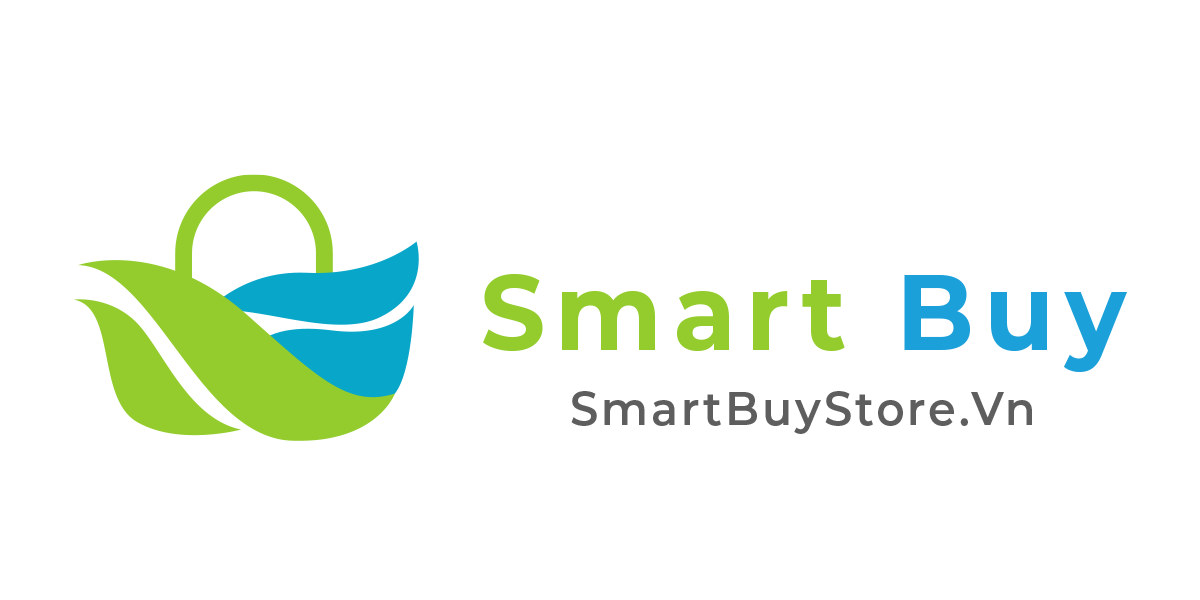

nhà thông minhXem thêm
CÁC THƯƠNG HIỆU NHÀ THÔNG MINH NỔI TIẾNG TẠI VIỆT NAM
HỆ SINH THÁI NHÀ THÔNG MINH LÀ GÌ? CÁC HỆ SINH THÁI SMART HOME PHỔ BIẾN
THIẾT BỊ NHÀ THÔNG MINH LÀ GÌ? CÁC THIẾT BỊ CẦN CÓ TRONG SMARTHOME
MÔ HÌNH NHÀ THÔNG MINH LÀ GÌ? NHỮNG MÔ HÌNH SMART HOME PHỔ BIẾN MÀ BẠN CẦN BIẾT
THIẾT KẾ NHÀ THÔNG MINH VÀ NHỮNG LƯU Ý BẠN CẦN PHẢI BIẾT
HỆ THỐNG CHIẾU SÁNG THÔNG MINH LÀ GÌ? ƯU VÀ NHƯỢC ĐIỂM
ĐÈN THÔNG MINH LÀ GÌ? ỨNG DỤNG CỦA ĐÈN THÔNG MINH SMART LIGHT
REVIEW CHI TIẾT VỀ ĐÈN PHILIPS HUE LIGHTSTRIP
BIẾN ĐÈN THƯỜNG THÀNH ĐÈN THÔNG MINH
XU HƯỚNG NHÀ THÔNG MINH 2022
HƯỚNG DẪN CÁCH KẾT NỐI PHILIPS HUE VỚI APPLE HOMEKIT
ĐÁNH GIÁ APPLE HOME POD MINI. LOA THÔNG MINH CỦA APPLE
CÁC CÂU LỆNH CHO SIRI THƯỜNG SỬ DỤNG TRONG SMART HOME
SMARTTHINGS LÀ GÌ? TÌM HIỂU HỆ SINH THÁI SMART HOME CỦA SAMSUNG
TOP NHỮNG BÓNG ĐÈN THÔNG MINH TỐT NHẤT HIỆN NAY
HỆ SINH THÁI NHÀ THÔNG MINH AQARA VÀ NHỮNG ĐIỀU CẦN BIẾT
công nghệ 24hXem thêm
HƯỚNG DẪN SỬ DỤNG TAI NGHE AIRPODS
BẬT VÀ TẮT XÁC THỰC 2 YẾU TỐ ICLOUD
TIVI BỊ GIẢM TUỔI THỌ DO NHỮNG SAI LẦM ĐƠN GIẢN NÀY!